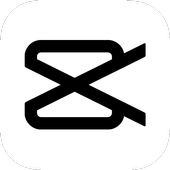谷歌浏览器如何设置自动管理未使用网站权限
在使用谷歌浏览器时,您是否遇到过这样的情况:曾经访问过的网站请求了摄像头、麦克风、位置等权限,但您后来不再使用这些网站,这些权限却仍然开放?这不仅可能泄露您的隐私,还可能带来安全风险。为了帮助您更有效地管理这些权限,谷歌浏览器提供了自动管理未使用网站权限的功能。本文将详细介绍如何设置这一功能,让您在享受便捷浏览的同时,也能保护好自己的隐私和安全。
一、打开谷歌浏览器并进入设置
首先,确保您的电脑上已经安装了谷歌浏览器。打开浏览器后,点击右上角的三个垂直点图标(更多选项),在弹出的菜单中选择“设置”。
二、进入隐私和安全设置
在谷歌浏览器的设置页面中,向下滚动找到并点击“隐私和安全”部分。这是管理浏览器隐私和安全相关设置的关键区域。
三、找到并管理网站权限
在“隐私和安全”设置页面中,选择“网站设置”。这里,您可以看到各种权限类型,如摄像头、麦克风、位置、通知等。这些权限允许网站访问您的设备资源或向您发送通知。
四、启用自动撤销未使用网站的权限功能
在“网站设置”页面中,向下滚动到最底部,找到“自动撤销未使用的网站的权限”选项。勾选这个选项后,谷歌浏览器将自动撤销那些长时间未使用的网站权限。这意味着,如果您有一段时间没有访问某个网站,并且该网站之前请求过某些权限,这些权限将被自动撤销,从而保护您的隐私和安全。
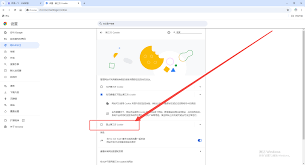
五、其他权限管理技巧
除了启用自动撤销功能外,您还可以手动管理各个网站的权限。在“网站设置”页面中,点击您想要管理的权限类型(如摄像头、麦克风、位置等),您将看到所有曾请求过该权限的网站列表。对于每个列出的网站,您可以选择“允许”或“禁止”其使用该权限。如果您想完全撤销某个网站的权限,可以点击右侧的垃圾桶图标将其删除。
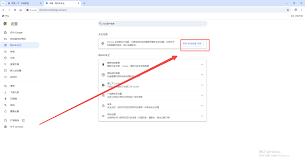
此外,谷歌浏览器还提供了其他权限管理功能,如管理cookie和其他网站数据、阻止弹出窗口和重定向、管理flash和javascript权限等。这些功能可以帮助您更全面地控制浏览器行为,保护个人隐私和安全。
六、总结
通过合理设置和管理谷歌浏览器的网页访问权限,您可以有效地保护自己的隐私和安全。启用自动撤销未使用网站的权限功能是一个简单而有效的步骤,它可以帮助您自动撤销那些不再需要的网站权限,减少潜在的安全风险。同时,手动管理各个网站的权限也是非常重要的,它可以让您更精确地控制哪些网站可以访问您的设备资源和向您发送通知。希望本文能够帮助您更好地了解和使用谷歌浏览器的权限管理功能,让您在享受便捷浏览的同时,也能保护好自己的隐私和安全。